 トップ
トップ
 新規
新規
 編集
編集
 差分
差分
 一覧(更新)
一覧(更新)
 一覧(名前)
一覧(名前)
 検索
検索
 ヘルプ
ヘルプ
 RSS
RSS
あいかわらずやる事一杯で時間の進みが速い。BEGINの「心のインク」の歌詞に思わず納得してしまう。早く感じるのは歳を取る程に心に余裕が無くなるからだろうか。時間の進みを遅くするアプリがiTunes Storeに登録されないかな(^^;)。
せっかくだから動画話の続きという事で。母艦からiPhoneに動画を送って観る場合、YouTubeなら「Tooble 」を使えば楽でいいが、既にある動画等の場合はツールを使ってMP4に変換する必要がある。
」を使えば楽でいいが、既にある動画等の場合はツールを使ってMP4に変換する必要がある。
Mac OS Xの場合、変換ツールは色々あるが手軽なのは「iSquint 」。変換したいムービーをウインドウにドロップ、スライダーとラジオボタンで画質を決め、開始ボタンを押せば後は自動でMP4に変換してくれる。複数ファイル登録して連続変換してくれ、MPEG2やVOBからも変換可能(勿論複製制限されたDVDのVOBはそのままドロップしてもダメ)。1つでGBクラスの動画だと時間かかるので、前もって分割しておけるならその方がいいかも。
」。変換したいムービーをウインドウにドロップ、スライダーとラジオボタンで画質を決め、開始ボタンを押せば後は自動でMP4に変換してくれる。複数ファイル登録して連続変換してくれ、MPEG2やVOBからも変換可能(勿論複製制限されたDVDのVOBはそのままドロップしてもダメ)。1つでGBクラスの動画だと時間かかるので、前もって分割しておけるならその方がいいかも。
手軽さより細かく設定したいの重視ならMPEG Streamcllip とかffmpegX
とかffmpegX (最新版はiPhone用設定追加・ffmpegXについては慣れてないと分かりづらいので、ここ
(最新版はiPhone用設定追加・ffmpegXについては慣れてないと分かりづらいので、ここ 等参照)とか、DVDからならHandBrake
等参照)とか、DVDからならHandBrake (Ver 0.9.2以降はLeopardのみ対応なので、10.4なら0.9.1で)とか。
(Ver 0.9.2以降はLeopardのみ対応なので、10.4なら0.9.1で)とか。
変換前に、色々なフォーマットから変換出来るよう、「Perian 」もインストール。WMVとか、Perianがサポートしてるフォーマット
」もインストール。WMVとか、Perianがサポートしてるフォーマット 以外のものも利用するならそれもインストールしておく。
以外のものも利用するならそれもインストールしておく。
出来たMP4のタグ付けはiTunesレベルで我慢出来ないならMetaX とか。FrameGrabberを利用して任意のフレームの画像をカバーアートに設定する事も可能(ウインドウサイズドラッグで画像サイズ変えられるが、手でいちいち変えるのが大変なので数値入力出来るなら便利なんだけどな)。
とか。FrameGrabberを利用して任意のフレームの画像をカバーアートに設定する事も可能(ウインドウサイズドラッグで画像サイズ変えられるが、手でいちいち変えるのが大変なので数値入力出来るなら便利なんだけどな)。
母艦内の動画をiPhoneで見る方法としては、ストリーミングするというやり方も。こちらもやり方は色々あるが、Mac用ディスクライティングソフトの「Toast 9 Titanium 」に「Streamer」というソフトが添付されていて、難しい手順を踏まずとも簡単に動画ストリーミング配信する事が出来るので、それなりな額するがディスク作成、音楽作成、動画変換にも使えるから買ってもいいのではと(ずっと使ってるが、Macでのディスク作成はこれが一番なのでは)。度々キャンペーンで安くしてるので買うならその時を狙って。
」に「Streamer」というソフトが添付されていて、難しい手順を踏まずとも簡単に動画ストリーミング配信する事が出来るので、それなりな額するがディスク作成、音楽作成、動画変換にも使えるから買ってもいいのではと(ずっと使ってるが、Macでのディスク作成はこれが一番なのでは)。度々キャンペーンで安くしてるので買うならその時を狙って。
「Streamer」を初めて立ち上げると、自分専用のサーバアドレスとパスワードを決めるよう促される。アドレスは「http〜.com/aaa」のaaaの部分を任意設定。動作を見た感じではROXIOのサーバ自体はストリーミングには触らず、あくまでダイナミックDNSとして機能している気もするけどどうなんだろう。
動かす前にまずは環境設定。ストリーミングする動画は元動画とは別にストリーム用(m4v)に変換保存されるためその保存場所を指定(デフォルトは書類フォルダか)。「新しいムービーがあれば(一つの指定アドレスに)メールを送る」という設定があるが、自分で登録して自分で見る分にはあまり意味ないな(^^;)。
UPnPかNAT-PMPが使用出来るルータなら自動的にポートが開くが、それでもファイアーウォールを動作させてれば上手くいかないので(慣れてないと大抵最初にひっかかる)、Mac OS Xならシステム環境設定のファイアーウォールに「Streamer」とでも名前を付けて指定のTCPポートを通れるよう新しく設定を作り、利用する時はチェックを入れる。
ビデオ品質は低〜高まであり、設定した品質でストリーミング用にコンバートされる(なのでファイル登録する前に設定する必要あり)。母艦の回線が光で、iPhone側がWiFiか繋がり悪くない3G回線なら、高でも問題なし。
ストリーミングしたい動画ファイルを追加するとToastが起動し、ストリーミング用エンコードを始める(ウインドウを切替えたりするとエンコードを示す表示が裏側になったりして、ちょっと分かりづらい)。エンコードが終わるとウインドウに登録表示され、保存場所にファイルが出来上がる(iTunesにそのファイルを登録するとライブラリのテレビ番組のところに追加される)。
そうしたらストリーミングを開始ボタンをクリック。そしてiPhoneのSafariで設定したアドレスにアクセスするとログイン画面が出て、ログイン出来るとファイルのリスト表示、ファイルを選択すると情報が表示されムービークリックで再生となる。
一回設定してしまえばファイル登録〜ストリーミング開始ボタンクリック(&ファイアウォール)だけでストリーミング出来、とても簡単&どこでも動画を見られ便利、なんだけど、動作中Streamerがたまに落ちる事もあるのがちょっと(外から見るつもりなら、予めVNCも使えるようにしておけば落ちても対処可能)。
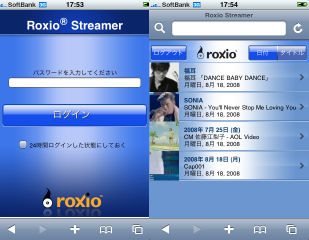
・・・で、実はStreamerを使ってかなり便利にiPhoneを活用出来る裏技もあるんだが、、、とりあえず内緒にしとく(^^;)。Streamerの保存フォルダ内を見れば、サイトやホームページを作った事がある人なら、もしかしてそういう事も出来るんではないかと気づくはず(まあサーバ立てられる人なら別にStreamerでしなくてもいいのだが)。それに気づくとわざわざStreamer用のエンコードをする必要がなくなったりも(でもセキュリティには注意)。
最終更新:2008-08-22 00:47:21 固定リンク